※唐突ですがっ、下書きしてあったのを発見したのでリメイクしてpostしておきます。
—
海外Xperiaを日本で使うにあたり、差し当たり問題はありません。
 日本語入力はちゃんとできるようPOBox touchが入っていますが、フォントファイルが入っていません。でもDroidSansFallback.ttfというフォントで日本語フォントを代替表示してくれますが、文字によってはとても違和感のある状態に。画像の「今」という文字とか。。
日本語入力はちゃんとできるようPOBox touchが入っていますが、フォントファイルが入っていません。でもDroidSansFallback.ttfというフォントで日本語フォントを代替表示してくれますが、文字によってはとても違和感のある状態に。画像の「今」という文字とか。。
Xperiaでフォント変更するにはどうしてもroot権限を取る必要がありますが、現時点ではBootloader Unlock(アンロック)し、rootedなイメージROM(*.img)を焼くしか方法はありません。
しかもアンロックすると以下の2点を考慮する必要があります。
- メーカー保証が無くなります。完全文鎮する可能性もあります。(回避方法はいろいろありますが)
- OTAやSEUSができなくなります。
2012年XperiaはICS(Android4.0)にver.upしますので、カスタムすることを前提にしている方はアンロック⇔リロック方法は必ず習得すべき内容だと思います。
以下にアンロック方法とrelock(再度Lock状態にする)方法を考察します。
※本考察はメーカー保証がなくなる内容です。下記の内容を実施しても同じ結果が得られる保証はありません。ドコモやauに頼ることもできません。Google先生と一緒に解決することが前提となります。
◆作業手順◆
当然ですがAndroid SDK、Windowsの環境変数など基本設定を終えている前提で進めます。
※ノーマルのまま環境作ってからアンロックすると全て初期化されますのでご注意を!
1) Bootloader Unlock
SONY Devolopers Worldの「Unlock the boot loader」サイトにて作業行います。(従来とやり方一緒です)
- 電話>ダイヤルパッドで「*#*#7378423#*#*」>Service info>Configuration>「Bootloader unlock allowed:Yes」を確認
(左の画像最後の「*」抜けてます。入れるとService info画面になっちゃうので)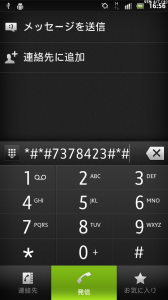

- Configurationに記載されてるIMEI番号を控える
- http://unlockbootloader.sonymobile.com/instructions ページ最後の「Continue」>「Yes,I’m Sure」>(ちゃんと読んで)チェック2つ入れて「I accept」
- Create Unlock requestページに名前(ニックネーム)、IMEI(最後の1文字入れないで14桁)、メールアドレスを入力し「Submit」
- unlockコードが発行されるので控える
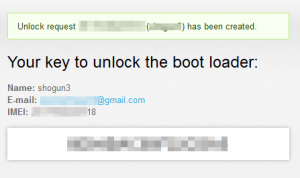
- http://dl-developer.sonyericsson.com/customROM/windows/downloadinf.zip から最新のandroid_winusb.infを落とし、SDKの同名ファイルを上書き
- Xperiaの電源を切り、完全にシャットダウンするまで少々放置>XperiaにUSBケーブルのみ挿した状態で音量(大)を押しながらPCに接続>フロントのLEDが「青」く光る。

Fastboot用のドライバを入れるここがここからの作業で一番難関かも。 - 「コンピュータ」右クリック>管理>デバイスマネージャを開きながら作業行います。
はじめは「S1boot Fastboot」となっていますので、右クリックし「ドライバーソフトウェアの更新」を行います。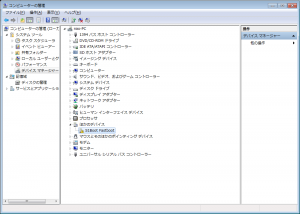
- 「コンピュータを参照してドライバーソフトウェアを検索する」

- 「コンピュータ上のデバイスドライバー一覧から選択します」
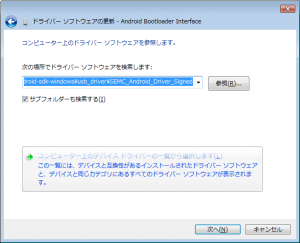
- 「ディスク使用」>「参照」>「android_winusb.inf」を選択
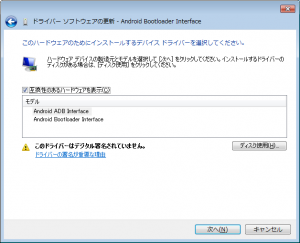
android_winusb.infはinfファイルによってうまく入るものと入らないものがあります。公式アンロックサイト(http://unlockbootloader.sonymobile.com/instructions)の手順9.記載の「Download and unzip this file. This is the standard android_winusb.inf-file,~」は失敗でした。
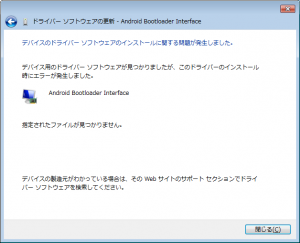
- ここのファイルを使って(前から持ってたヤツ)手順8-11を行います。
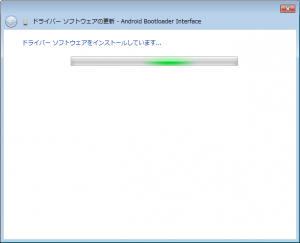
デバイスマネージャでXperiaが「Android Bootloader Interface」となっていないとこの先の作業に進めません。
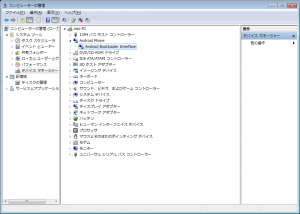
- Android-SDK-Windows\toolsフォルダを「Shift押しながら」右クリックし「コマンドウィンドウをここで開く」
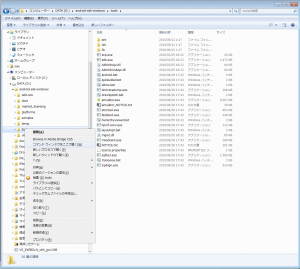
- コマンドプロンプトでFastbootモードに入れるか確認
Xperiaの電源OFF⇒音量(大)押しながらUSBケーブルをPCに接続。LEDは「青」く点灯したら、開いているコマンドプロンプト画面に
fastboot.exe -i 0x0fce getvar version
と入力(コピペ)して<waiting for device>とならず下記のようになればOK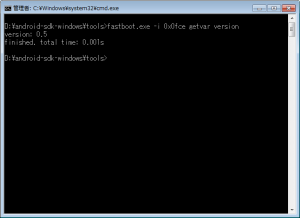
- 続けて以下のコマンドでアンロック
fastboot.exe -i 0x0fce oem unlock 0xKEY ← 0x に続けてアンロックキーを入力
(画面キャプチャし忘れました) - finished.となればアンロック成功です。以下のコマンドで再起動させる
fastboot reboot
これでアンロック完了です。
2) pre-rootedなROMを焼く
ここからはFastbootモードでROM焼きする素材を準備し、実際に*.imgを焼く作業です。
- xdaで公開されている端末ごとのrootedなROMをダウンロードします。
http://forum.xda-developers.com/showthread.php?t=1669906
(== Download prerooted system.img ==のところから)
※ものすごく時間かかるので先にダウンロードしておいたほうがいいかもです。特にXperia Pのは。 - ダウンロードしたimgファイルをfastboot.exeのあるフォルダにコピーし以下のコマンドを実行
fastboot flash system system_prerooted.img - 終わったらrebootコマンド打って再起動
fastboot reboot
これで完了です。
今のところCWMが無いのでTitanium backupで環境をバックアップしたりフォント替えたりして常用できる端末に仕上げていきます。
3)Bootloader Relock
アンロックしたXperiaはここのftfを焼いて再度Relock(リロック)します。Xperia Pのリロックは下記xdaにあるXpeira S用のrelock ftfを加工してやる必要があります。
[Tutorial] Xperia S/P/U/Sola Bootloader Unlocking & Relocking
□必要なツール類□
- FlashTool (最新は0.8.5.0です) http://androxyde.github.com/Flashtool/
- 7-zip http://sevenzip.sourceforge.jp/
□手順(Xperia P用のrelock ftf作成)□
- Xperia S用のrelock ftfを7-zipで開く
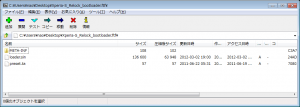
- loader.sinをXpeira P用のものと置き換える
C:\Flashtool\devices\LT22\にあります。(flashtool標準インストール時のパス)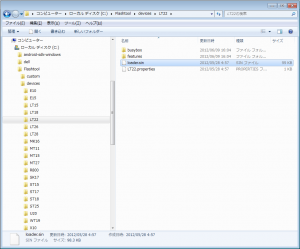
- 念のため(間違えないよう)ファイル名を「Xperia-P_Relock_bootloader.ftf」に変更しておく
(FlashToolではXperia Sのまま表示されますが・・) - Xperia-P_Relock_bootloader.ftfをFlashtoolのfirmwaresフォルダへコピー
- あとはいつものようにFlashToolを実行するだけ!(Flashmodeは音量(小)です)
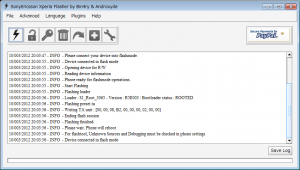
relockしても設定もデータも残ってます。rootedなところもそのまま!おまけにSEUSできるので、これで行ったり来たりICSをSEUSやOTAで受けることができると思います。
(リロックはこの考察書きながら初めて実行しました。とりあえず上記SEUSもまさに今実行した結果です)

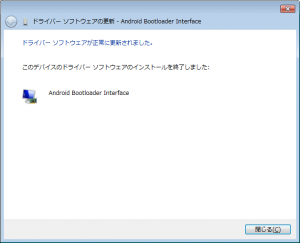
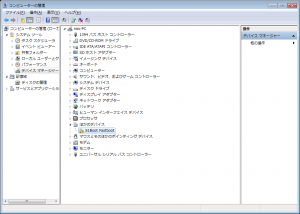
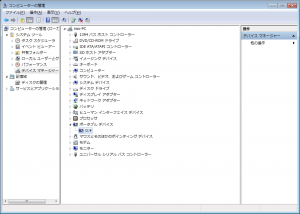
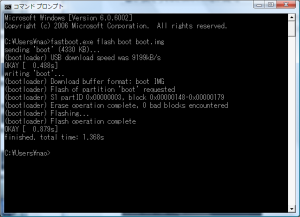
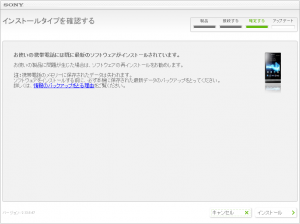

Relockすると文珍師匠、じゃなくて、文鎮しちゃいます。
なぜRelockかかってると分かるかと言えば、SEUSからの復旧が出来るからですが。
root取るのに、kernel.elfだけをfastbootで焼いてるからなんでしょうかね?
まぁ、Relockが掛かるとわかれば、TitaniumBackupでバックアップ取れば、
いくらでも遊べるのでいいんですけれど。いいんですけれどね・・・・><